දත්ත ප්රවාහ රූප සටහනක් යනු කුමක්ද: එහි මූලික අංග, උදාහරණ සහ එකක් සාදා ගන්නේ කෙසේද
අපි දත්ත සැකසීමේ කටයුතු කරන සියලු දෙනාගේ අවධානයට යොමු කරමු. DFD ක්රියාකරන ආකාරය සහ ඔබට භාවිතා කිරීමට අවශ්ය විය හැකි දත්ත ප්රවාහ රූපසටහන් සංකේතවල ගැඹුරු අර්ථය ඔබට අවසානයේ අවබෝධ වනු ඇති බැවින් අද ඔබගේ වාසනාවන්ත දිනය වනු ඇත. සංවිධිත තොරතුරු නිසි ලෙස ඉගෙන ගැනීමට සහ මෙනෙහි කිරීමට කැමති අයට මෙම රූප සටහන විශිෂ්ට උපකාරයකි. එමනිසා, ඔබ එය භාවිතා කිරීමේදී ප්රමාණවත් තරම් සූදානම්ව හා ප්රඥාවන්තව සිටින ලෙස අපට අවශ්යය. එබැවින්, DFD පිළිබඳ පුළුල් දැනුමක් සඳහා විවේක ගෙන පහත කියවීම දිගටම කරගෙන යන්න.
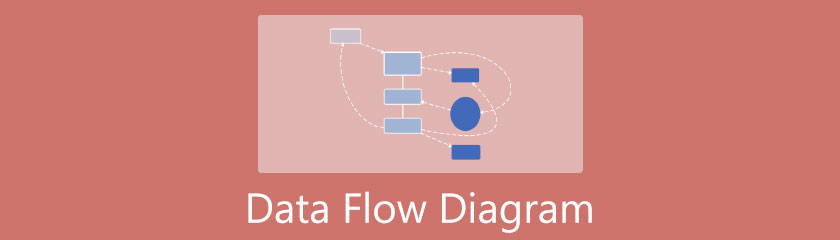
- 1 කොටස. දත්ත ප්රවාහ රූප සටහනේ ගැඹුරු අර්ථය
- 2 කොටස. දත්ත ප්රවාහ රූප සටහනේ මූලික අංග
- 3 කොටස. දත්ත ප්රවාහ රූප සටහනේ උදාහරණ
- 4 කොටස. දත්ත ප්රවාහ රූප සටහනක් සාදා ගන්නේ කෙසේද යන්න පිළිබඳ සවිස්තරාත්මක මාර්ගෝපදේශ
- 5 කොටස. දත්ත ප්රවාහ රූප සටහන සම්බන්ධයෙන් නිතර අසනු ලබන ප්රශ්න
1 කොටස. දත්ත ප්රවාහ රූප සටහනේ ගැඹුරු අර්ථය
a යනු කුමක්ද? දත්ත ප්රවාහ රූප සටහන? DRD යනු පද්ධතියේ ඇති දත්තවල අදහස් හෝ තොරතුරු සහ ක්රියාවලියේ දෘශ්ය නිරූපණයයි. එහි නමින් පවසන පරිදි, දත්ත ඇතුළු වන ආකාරය සහ තබා ගත යුතු ආකාරය අනුව DRD හිතාමතාම ප්රවාහය පෙන්වයි. තවද, ඩීආර්ඩී හරහා, සියලු වර්ගවල ප්රේක්ෂකයින්ට සම්පූර්ණ පැහැදිලි කිරීමකින් තොරව පවා තත්වය පහසුවෙන් සහ ක්ෂණිකව තේරුම් ගත හැකිය. මේ හේතුව නිසා, DRD අවිවාදිතව ජනප්රිය වී ඇත.
2 කොටස. දත්ත ප්රවාහ රූප සටහනේ මූලික අංග
ඩීආර්ඩී ඊතල, කව, සෘජුකෝණාස්ර සහ ලේබල් වැනි තොරතුරු අර්ථ දැක්වීමට සංකේත භාවිතා කරයි, එමඟින් ආදාන සහ ප්රතිදානයන්, සම්බන්ධතාවය සහ දත්ත යවන දිශාව නිරූපණය කරයි. ඒ ගැන වැඩි විස්තර දැන ගැනීමට පහත දත්ත ප්රවාහ රූපසටහන් සංකේත සහ අංක වෙත යමු.
දත්ත ප්රවාහ රූප සටහන් සටහන්:
◆ ක්රියාවලි අංකනය - දත්ත ප්රතිදානයක් බවට පරිවර්තනය කිරීමේ ක්රියා පටිපාටිය මෙයයි. මෙම අංකනය සෘජුකෝණාස්රාකාර හැඩයක් නිරූපණය කරන නමුත් වටකුරු කොන් සහිත සහ පහත නියැදියේ පෙනෙන පරිදි විස්තරාත්මක මූලද්රව්ය ඇත.
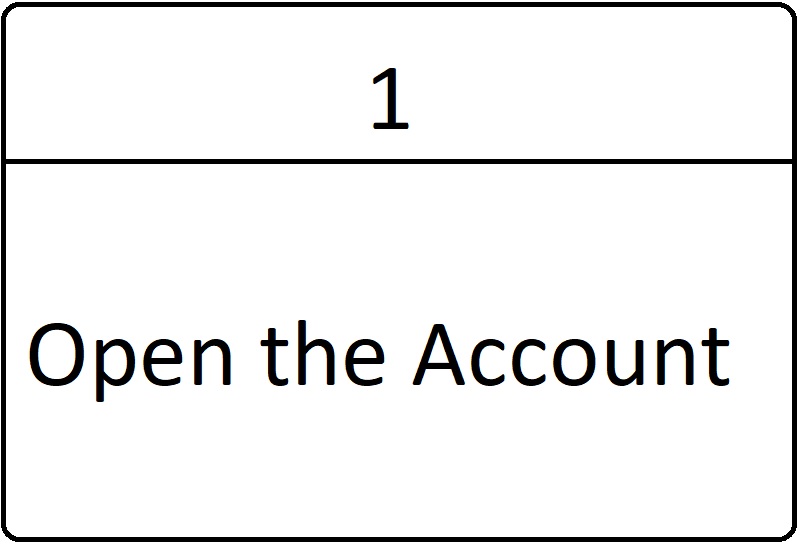
◆ බාහිර ආයතනය - මෙම අංකනය හතරැස් හෝ ඕවලාකාරයකින් නිරූපණය කෙරේ. බාහිර ආයතන යනු පද්ධතියෙන් පිටත දත්ත යැවීම සහ ලබා ගන්නා අංකනය වේ. වෙනත් වචන වලින් කිවහොත්, ඒවා පද්ධතියට ඇතුළු වන සහ පිටවන තොරතුරු වල දත්ත සම්භවය වේ. බාහිර ආයතන සඳහා උදාහරණ වන්නේ පුද්ගලයන්, සංවිධාන, සිදුවීම් හෝ තත්වයන් ය.

◆ දත්ත ගබඩා අංකනය - දත්ත ප්රවාහ රූප සටහන නිර්මාපකයෙකු විසින් දත්ත ගබඩා යනු පද්ධති රූප සටහනේ ඇති ගබඩාවන් හෝ ගොනු බව දැන සිටිය යුතුය. මෙම ලිපිගොනු වල සාමාජික පෝරමය, නැවත ආරම්භ කිරීම, ඇගයීම වැනි තොරතුරු අඩංගු වේ. එබැවින්, පද්ධති රූප සටහනේ, සෘජුකෝණාස්රාකාර බහාලුම තුළ “ආකෘතිය” වැනි සරල වචන වලින් ඒවා ලේබල් කර ඇත.
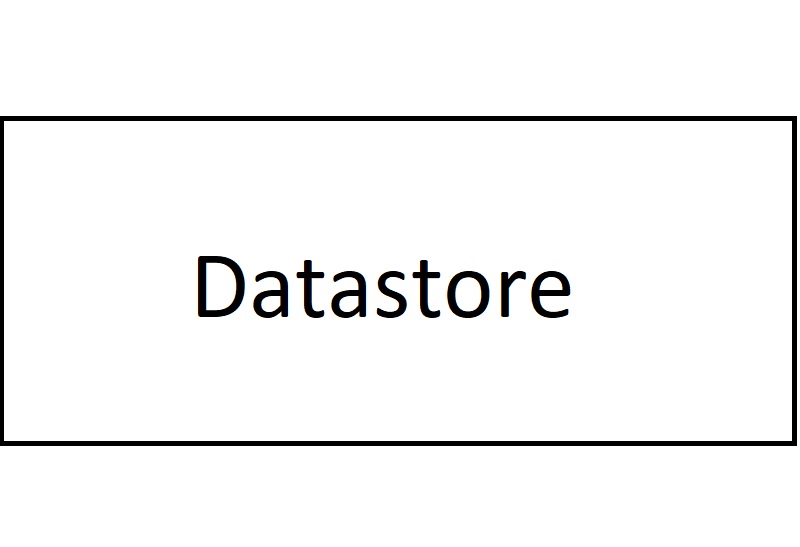
◆ දත්ත ප්රවාහ අංකනය - දත්ත ප්රවාහයන් යනු තොරතුරු කන්ටේනරය මෙහෙයවන රේඛා වේ. ඊට අමතරව, මෙම රේඛා හෝ ඊතල මගින් දත්ත ගබඩා සහ ආයතන අතර හෝ සම්බන්ධ විස්තරය හෝ සම්බන්ධය පෙන්වයි.
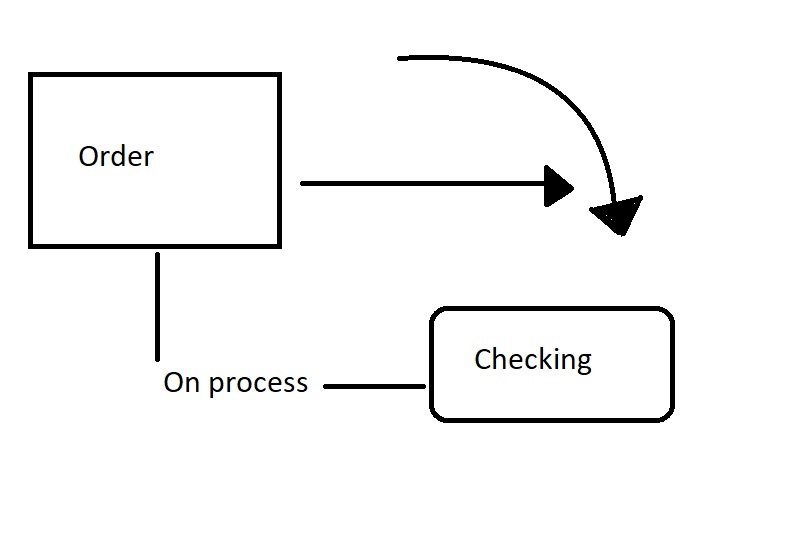
DRD වර්ග
1. භෞතික දත්ත ප්රවාහ රූප සටහන
මෙම ආකාරයේ ප්රවාහ රූප සටහන මඟින් සියලුම ක්රියාත්මක කිරීම් විදහා දක්වයි. ඊට අමතරව, එය රූප සටහනේ පුද්ගලයන්, සංවිධානය, යනාදී සියලු අදාළ බාහිර ආයතන පෙන්වයි.
2. තාර්කික දත්ත ප්රවාහ රූප සටහන
තාර්කික DRD යනු පද්ධතියේ අන්තර්ගතය කෙරෙහි අවධානය යොමු කරන වර්ගයයි. මෙයින් අදහස් කරන්නේ මෙම රූප සටහන මඟින් පද්ධතියේ සංවිධානයේ දත්තවල ගමන් මග පිළිබඳ වැඩි විස්තර පෙන්නුම් කරන බවයි. එය බාහිර ආයතන කෙරෙහි අවධානය යොමු නොකරන නිසා එය භෞතික DRD හි ප්රතිවිරුද්ධයයි.
3 කොටස. දත්ත ප්රවාහ රූප සටහනේ උදාහරණ
1. පාසල් කළමනාකරණ පද්ධතිය
මෙම නියැදියෙන් පාසලක් සිසුන්, පාඨමාලා, දත්ත සමුදායන් එහි පීඨය දක්වා කළමනාකරණය කරන ආකාරය පෙන්වනු ඇත. සිසුන් සහ පීඨය නැංගුරම් ලා ඇත්තේ කුමන දත්ත සමුදායන් සඳහාද යන්න ඔබට මෙහිදී පෙනෙනු ඇත.
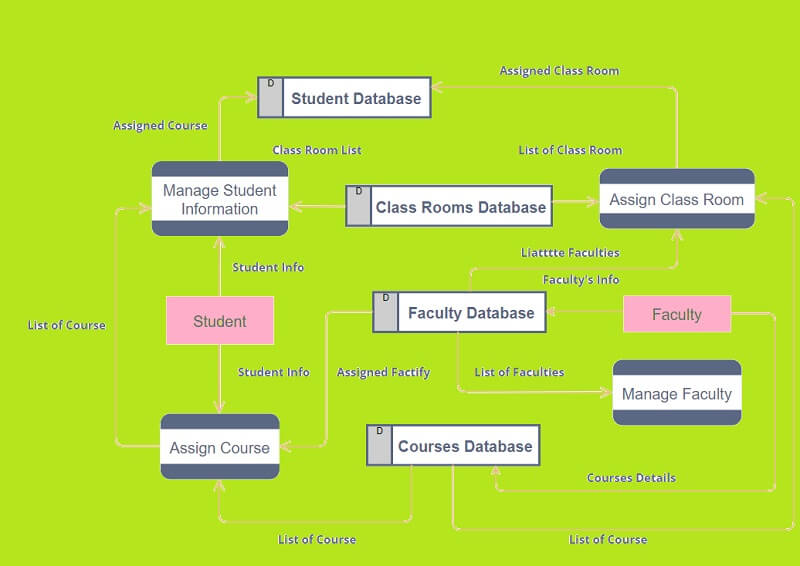
2. වෙළඳ පද්ධතිය
වෙළඳ පද්ධතිය ද ආදර්ශමත් දත්ත ප්රවාහ රූපසටහන් උදාහරණයකි. එහි රූපයේ ඔබට පෙනෙන පරිදි, එය සැකසෙන දත්ත සහ පාරිභෝගිකයා, තැරැව්කරු සහ සැපයුම්කරු තුළ සිදුවන ගනුදෙනු ප්රවාහය පෙන්වයි.
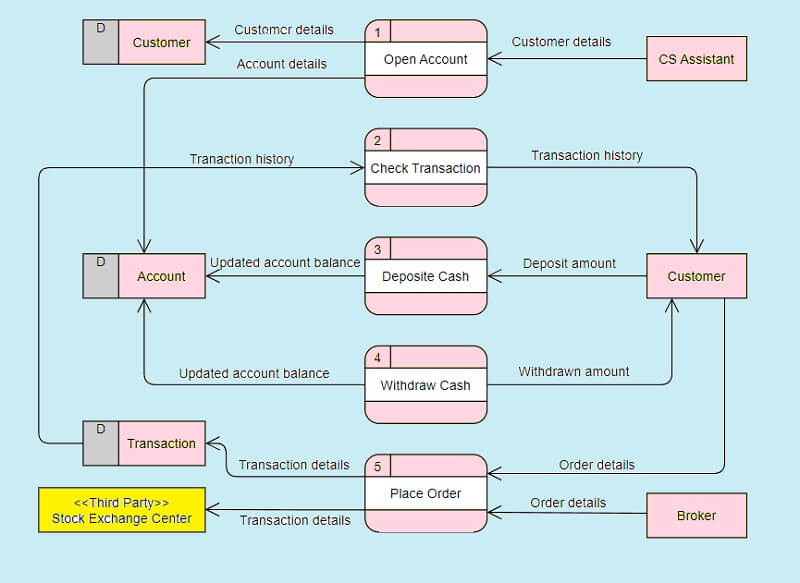
3. ආහාර ඇණවුම් කිරීමේ පද්ධතිය
අවසාන නියැදිය ඔබට බෙදා හැරීම සඳහා ආහාර ඇණවුම් කිරීමේ ක්රියා පටිපාටිය පෙන්වයි. තවද, කළමනාකරු සැපයුම්කරුගෙන් ඇණවුම ලබා ගන්නේ කෙසේද යන්න පිළිබඳ ප්රවාහය ද මෙය පෙන්වයි.
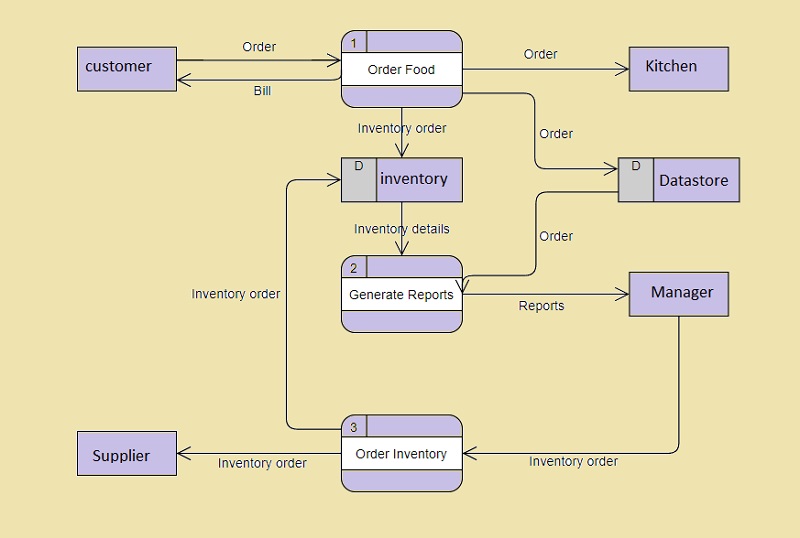
4 කොටස. දත්ත ප්රවාහ රූප සටහනක් සාදා ගන්නේ කෙසේද යන්න පිළිබඳ සවිස්තරාත්මක මාර්ගෝපදේශ
අපි දැන් ඉතිහාසයේ හොඳම රූප සටහන සහ මනස සිතියම් සාදන්නා භාවිතයෙන් යාත්රාව සාදා ගනිමු, අපි ඔබට හඳුන්වා දෙන්නෙමු MindOnMind, අද වෙබයේ අංක එකේ මනස සිතියම්කරණ මෙවලම. මෙයද කවුරුත් ආදරය කරන ඔන්ලයින් දත්ත ප්රවාහ රූපසටහන් සාදන්නෙකු වේ. හොඳයි, මෙම මෙවලමට පුරසාරම් දෙඩීමට යමක් ඇති නිසා කිසිවෙකුට එය දඬුවම් කළ නොහැක. පොදුවේ ගත් කල, එය සිතියම් සහ රූප සටහන් දෙකම නිර්මාණය කිරීමේදී පරිශීලකයින්ට ලබා දෙන සියලු විකල්ප, පෙරසිටුවීම් සහ අලංකාර ගුණාංග ඇත.
තවද, MindOnMind ඔබගේ විද්යුත් තැපැල් ගිණුමෙන් සාදන ලද ආරක්ෂිතම ගැලරිය තුළ ඔබගේ විශිෂ්ට කෘතිය තබා ගත හැක. එසේ වුවද, එය ඔබට ඕනෑම වේලාවක මුද්රණය කළ හැකි ඔබේ සියලුම ව්යාපෘති අපනයනය කිරීමට හැකි වේ. මීට අමතරව, ඔබට සතයක්වත් වියදම් නොකර මෙය අසීමිතව භාවිතා කළ හැකි බැවින්, ඔබ එහි මිල ගැන කරදර විය යුතු නැත. එබැවින්, වැඩිදුර විරාමයකින් තොරව, පහත සම්පූර්ණ සහ විස්තීර්ණ මාර්ගෝපදේශ සමඟින් දත්ත ප්රවාහ රූප සටහනක් මාර්ගගතව සකස් කරමු.
ආරක්ෂිත බාගත කිරීම
ආරක්ෂිත බාගත කිරීම
වෙබ් අඩවියට පිවිසෙන්න
ඔබගේ පරිගණකයේ හෝ ඔබගේ ජංගම උපාංගයේ ඔබගේ බ්රවුසරය විවෘත කර පිවිසෙන්න www.mindonmap.com. ආරම්භක පිටුවේ, ක්ලික් කරන්න ඔබේ මනස සිතියම සාදන්න ටැබ්, සහ ඔබගේ Gmail ගිණුම භාවිතා කිරීමෙන් ලොග් වීම ආරම්භ කරන්න.
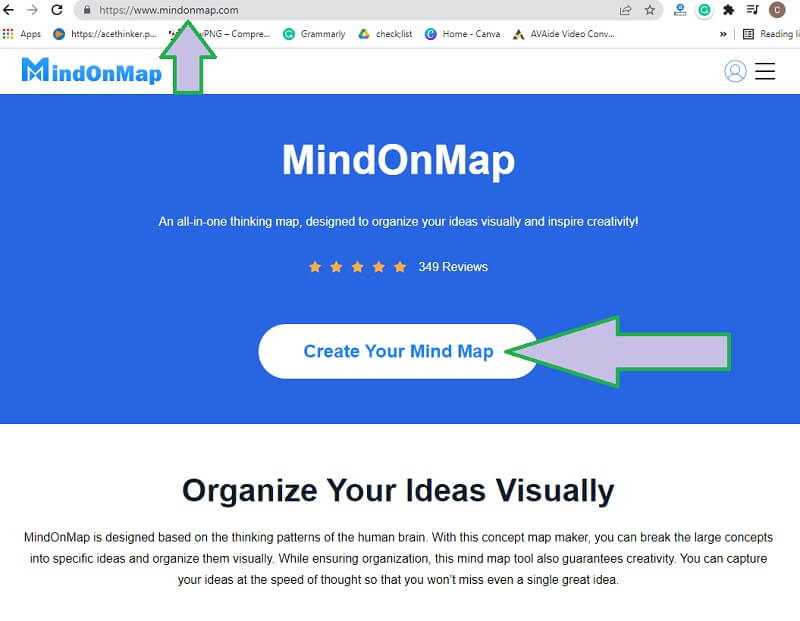
අලුතින් පටන් ගන්න
ඊළඟ පිටුවේ, ඔබන්න අලුත් ටැබය, ඉන්පසු විකල්ප වලින් තේමාවක් හෝ ප්රස්ථාරයක් තෝරන්න. අපි DRD එකක් සාදන බැවින්, අපි ඔබට තෝරා ගැනීමට යෝජනා කරමු TreeMap හෝ Org-Chart සිතියම (පහළ).
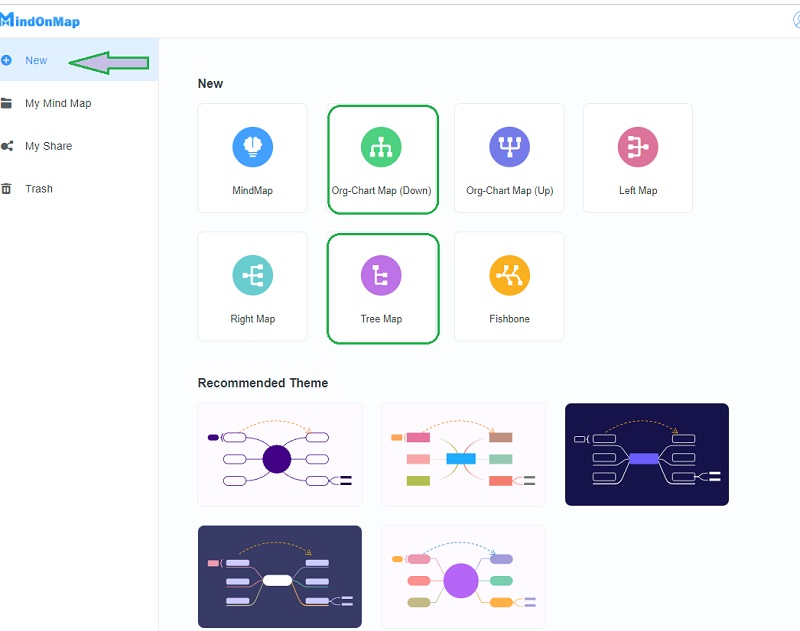
ඉඟිය: Hotkeys දැනගන්න
ඔබ ප්රධාන කැන්වසයට ළඟා වූ විට ඔබට මෙම දත්ත ප්රවාහ රූප සටහන් මෙවලම සැරිසැරීමට පටන් ගත හැක. මොකද තනියම බලනවා ප්රධාන නෝඩය, වෙත යන්න හොට්කීස් රූප සටහන පුළුල් කිරීමට ඔබට උපකාර වන බොත්තම් බැලීමේ විකල්පය. එසේම, ඔබට නෝඩය වෙන් කිරීමට අවශ්ය නම්, එය ඔබට අවශ්ය ස්ථානයට ඇදගෙන යන්න.
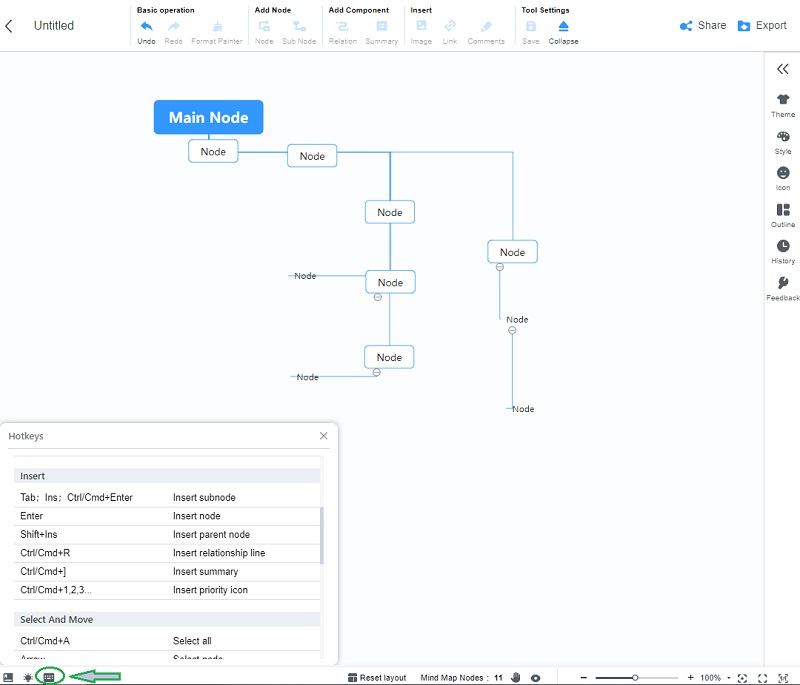
පියවර 3. අංකනය ලේබල් කරන්න
ඔබේ නෝඩ් වල හැඩය වෙනස් කිරීමෙන් DRD හි අංකනය යොදන්න. එසේ කිරීමට, යන්න මෙනු තීරුව, සහ ක්ලික් කරන්න ශෛලිය. ඉන්පසු, වෙත යන්න හැඩ විලාසය ඔබේ ආයතනය සඳහා තෝරා ගැනීමට.
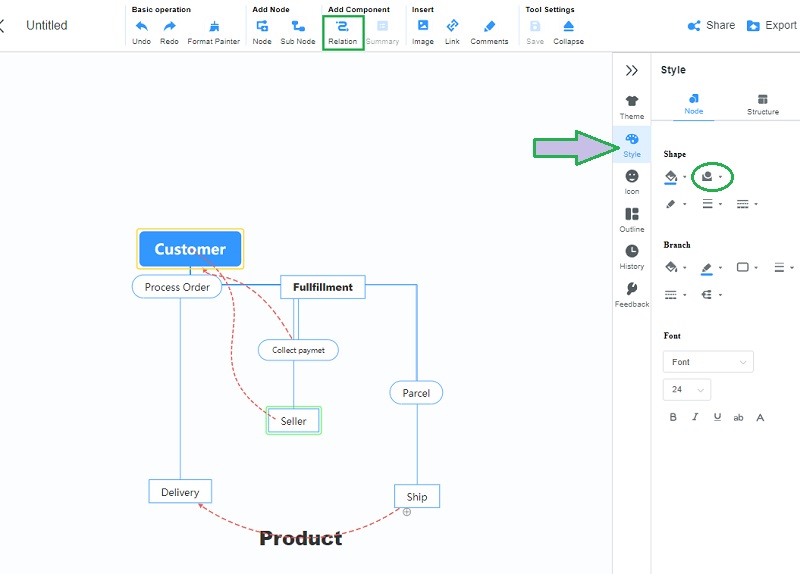
සටහන
දත්ත ප්රවාහ රූපසටහනේ උදාහරණයේ නල මාර්ගවල දත්ත ප්රවාහයන් සඳහා, ඔබට නෝඩයක් භාවිතා කළ හැක. එසේ නොමැතිනම්, ඔබට භාවිතා කළ හැකිය සම්බන්ධය අපි රිබන් කොටස ලෙස හඳුන්වන දෙයෙහි ඉහළ කොටසෙහි පිහිටා ඇති මෙවලම, පසුව සංරචකය ක්ලික් කර නෝඩ් සම්බන්ධ කිරීමට නිදහස් වන්න.
විකිරණ එකතු කරන්න
මෙම මෙවලමෙහි ඇති හොඳ දෙය නම් ඔබට එයට වර්ණ එකතු කිරීමෙන් විකිරණ රූප සටහනක් සෑදිය හැකිය.
4.1 පසුබිමේ වර්ණය වෙනස් කරන්න
මෙනුව වෙත යන්න බාර්, පසුව සිට තේමා ක්ලික් කරන්න පසුතලය. පවතින විවිධ තේමාවන් අතරින් ඒවා තෝරන්න. එසේම, ක්ලික් කිරීමෙන් ස්ලිප්සිස් නිරූපකය, ඔබට ඔබේ අභිමතය පරිදි තේමාවක් පුද්ගලීකරණය කිරීමට හැකි වනු ඇත.
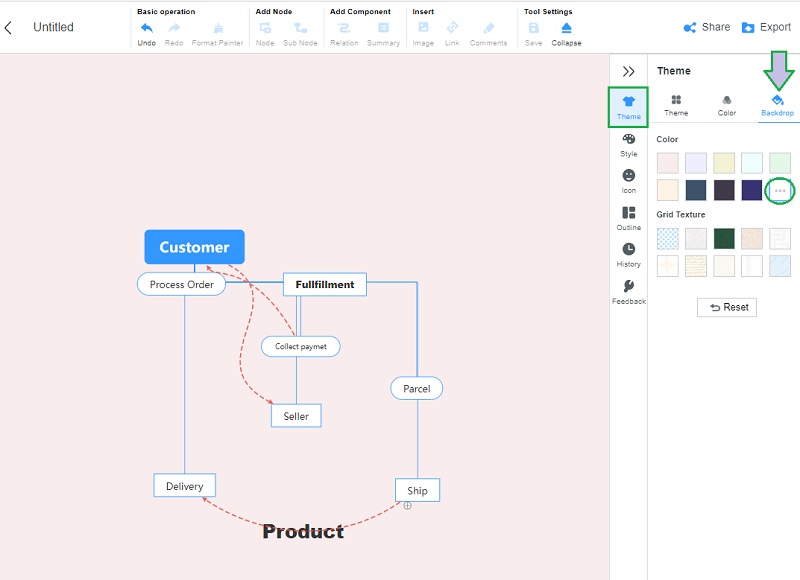
4.2 සංකල්ප වලට වර්ණය එක් කරන්න
අපගේ දත්ත ප්රවාහ රූප සටහනේ සටහන් වලට වර්ණ එක් කිරීමට, වෙත යන්න ශෛලිය. සෑම නෝඩයක්ම ක්ලික් කර ක්ලික් කරන්න තීන්ත හැඩ විලාසය අසල නිරූපකය. එතැන් සිට, ඔබේ අංකනය පිරවීම සඳහා ඔබ කැමති වර්ණය තෝරන්න.
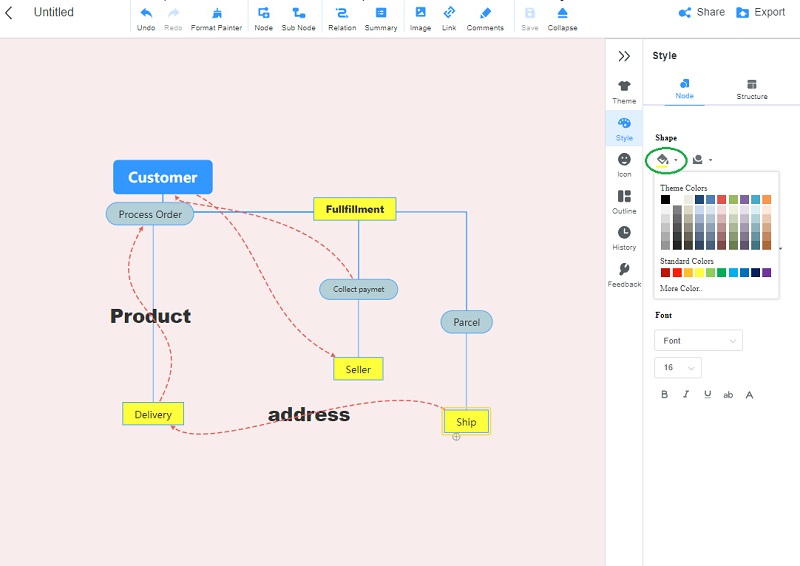
බෙදාගන්න හෝ අපනයනය කරන්න
ඔබට අවසානයේ ඔබේ රූප සටහන බෙදා ගැනීමට හෝ අපනයනය කිරීමට හැකිය, මෙනු තීරුවේ ඉහලින් ඇති කොටස වෙත යන්න. ඔබට සහයෝගීතාවය සඳහා රූප සටහන ඔබේ කණ්ඩායමේ සගයාට යැවීමට අවශ්ය නම්, ක්ලික් කරන්න බෙදාගන්න ටැබ්. අනෙක් අතට, පහර දෙන්න අපනයන ඔබ ඔබගේ උපාංගයෙන් මුද්රිත පිටපතක් බලාපොරොත්තු වන්නේ නම් බොත්තම.
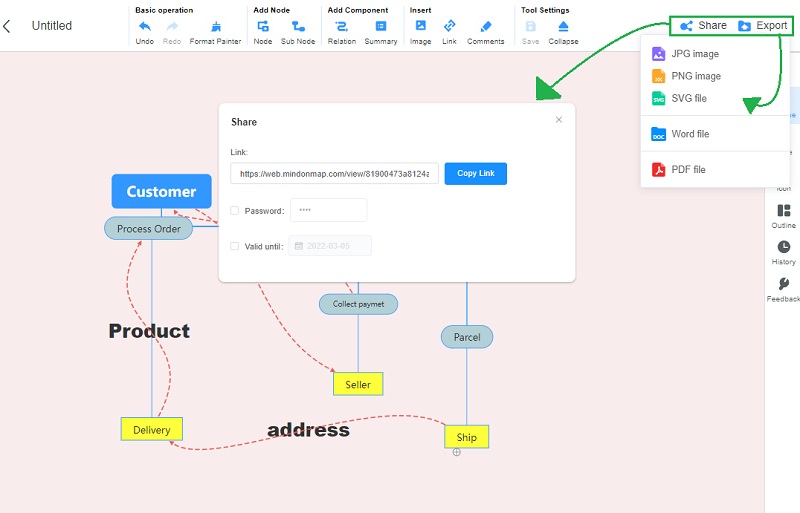
වැඩිදුර කීයවීම
5 කොටස. දත්ත ප්රවාහ රූප සටහන සම්බන්ධයෙන් නිතර අසනු ලබන ප්රශ්න
Word හි දත්ත ප්රවාහ රූප සටහනක් සාදා ගන්නේ කෙසේද?
මයික්රොසොෆ්ට් වර්ඩ් භාවිතයෙන් ඩීආර්ඩී සෑදීම හොඳ අදහසකි. කෙසේ වෙතත්, ඔබ මෙම වැඩසටහන භාවිතා කිරීම සම්බන්ධයෙන් එතරම් දැනුමක් නොමැති නම්, ගෙවන වැඩසටහනක් හැර එය ව්යාකූල සහ වෙහෙසකර බව ඔබට පෙනී යනු ඇත.
DRD හි පොදු සංකේත පද්ධතිවල නිර්මාතෘවරුන් කවුද?
ඔවුන් යර්ඩන් සහ කෝඩ්, යර්ඩන් සහ ඩිමාර්කෝ, සහ ගේන් සහ සර්සන් ය. Yourdon-Coad සහ Yourdon-DeMercado රවුම් ක්රියාවලි භාවිතා කරන අතර Gane සහ Sarson සෘජුකෝණාස්ර භාවිතා කරයි.
රූප සටහන් නිර්මාණය කිරීමට Visio දක්ෂද?
es. ඇත්ත වශයෙන්ම, දත්ත ප්රවාහ රූප සටහනක් සෑදීමට හොඳම මෙවලම් වලින් එකක් වන්නේ Visio ය. කෙසේ වෙතත්, එය භාවිතා කිරීමෙන් ඔබට සුමට අත්දැකීමක් ඇති බව සහතික නොවේ MindOnMap.
නිගමනය
ඔබ මෙම නිගමනයට පැමිණි පසු, ඔබ දැනටමත් ඒ පිළිබඳව ලබා දී ඇති සියලුම තොරතුරු වැලඳගෙන ඇති බව අපි බලාපොරොත්තු වෙමු දත්ත ප්රවාහ රූප සටහන. ඇත්ත වශයෙන්ම, මෙම ආකාරයේ රූප සටහන අනෙකුත් රූප සටහන් වලින් වෙනස් වේ. ඇත්ත වශයෙන්ම, එකක් සෑදීමට පෙර සලකා බැලිය යුතු සහ මතක තබා ගත යුතු කරුණු තිබේ. එහෙත්, ඔබ දැනටමත් එහි මූලික සංරචක සංවර්ධනය කර ග්රහණය කර ගත් පසු, ඔබට එය ඉතා රසවත් වනු ඇත. මේ අතර, භාවිතා කරමින් පුහුණු වන්න MindOnMap DRD සෑදීමේදී පමණක් නොව විවිධ වර්ගයේ සිතියම් නිර්මාණය කිරීමේදීද! භුක්ති විඳින්න!










